磁盘空间不足清理方式(win7电脑c盘满了怎么转移到d盘)

林荣福优秀作者
原创内容 来源:小居数码网 时间:2024-03-06 19:03:01 阅读() 收藏:38 分享:67 爆
导读:您正在阅读的是关于【电脑知识】的问题,本文由科普作家协会,生活小能手,著名生活达人等整理监督编写。本文有453个文字,大小约为3KB,预计阅读时间2分钟。
见过这样的电脑桌面吗?
win7电脑c盘满了怎么转移到d盘
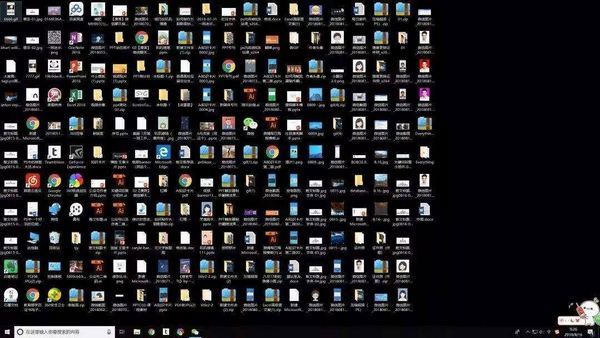
这是我同事小祎的电脑桌面,虽然我没有搞明白,她是怎么快速找到每个文件的,但是有一点必须承认,她做到了,毫不夸张的说,乱桌之中取电脑文件,有如探囊取物。可能这就是天赋吧,相信很多朋友应该都有这样的习惯,喜欢把文件存放在电脑桌面上,这样在用的时候,只要在桌面上寻找就可以了,比较方便,但是这也有一个很明显的缺点,就是容易导致电脑C盘空间不足,今天小编就来给大家分享一个解决办法——改变电脑桌面的存储盘符。
什么?桌面文件还可以放在C盘以外的其它盘符?当然可以,操作也非常简单,下面就一起来看看吧!
1. 点击此电脑,打开资源管理器,在左侧文件夹列表中找到‘此电脑’展开,鼠标右击其中‘桌面’,选择最下面的‘属性’。
2. 打开桌面属性窗口,从‘常规’切换到‘位置’,上面显示的这个位置,就是目前电脑桌面的存储位置,点击下方的‘移动(M)…’;
3. 在弹出的‘选择一个目标’窗口中,双击‘此电脑’,然后选择一个C盘外的其它盘符,也可以具体到某个文件夹,我这里是设置在D盘的桌面文件夹(新建),点击‘选择文件夹’;
4. 回到桌面属性窗口,这时显示的桌面存储位置已经改变了,点击‘应用’,会弹出一个窗口提示“是否要将所有文件从原位置移动到新位置”,点击‘是’,然后点击‘确定’,这样就是设置成功了。
现在windows系统桌面转移到了D盘桌面文件夹了,以后就再也不用担心桌面文件过多导致电脑C盘空间不够了。
上面就是小居数码小编今天给大家介绍的关于(win7电脑c盘满了怎么转移到d盘)的全部内容,希望可以帮助到你,想了解更多关于数码知识的问题,欢迎关注我们,并收藏,转发,分享。
94%的朋友还想知道的:
- 电脑磁盘空间不足清理空间教程(电脑提示清理磁盘空间怎么办)
- 手把手教你快速清除步骤(ps暂存盘满了如何清理存储空间)
- SQLServer磁盘空间如何扩容(sqlserver数据库扩容)
- Linux服务器的/var目录满了修改docker的默认路径(更改docker路径)
(303)个朋友认为回复得到帮助。
部分文章信息来源于以及网友投稿,转载请说明出处。
本文标题:磁盘空间不足清理方式(win7电脑c盘满了怎么转移到d盘):http://sjzlt.cn/diannao/121615.html
猜你喜欢
- 电脑磁盘空间不足清理空间教程(电脑提示清理磁盘空间怎
- 手把手教你快速清除步骤(ps暂存盘满了如何清理存储空间)
- SQLServer磁盘空间如何扩容(sqlserver数据库扩容)
- Linux服务器的/var目录满了修改docker的默认路径(更改docker路
- 长期不清洗有什么危害?(灯具落满了灰尘应该怎么清洗)
- 行车记录仪内存满了怎么处理(行车记录仪内存一般是多大
- 手机充满了不拔有什么影响(手机哪个牌子好?)
- 电脑的C盘满了有哪些办法处理?(电脑的C盘满了怎么办)
- 苹果手机缓存太多怎么清理教程(苹果手机内存又满了怎么
- icloud储存空间满了怎么清除(icloud怎么清理空间)
- 苹果备份照片空间不足怎么办(iphone照片储存空间满了怎么
- 老人机短信满了影响使用吗?(买老人机怎么挑选)























